Avant de Compléter votre appel de service, voici quelques petites options que vous pouvez regarder.
Résumé
À partir de l'onglet résumé, vous avez accès à voir le total de l'appel sans avoir besoin de regarder l'impression à l'écran
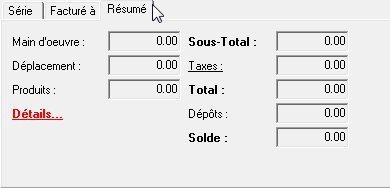
Ordre des lignes de facturation
Si vous voudriez voir les lignes de produits et de main-d'oeuvre dans un autre ordre, vous pouvez le faire en utilisant les flèches.
![]()
Ajouter une ligne vide ou détruire une ligne
Si vous désirez ajouter une ligne vide pour séparer certaines pièces ou bien détruire une ligne dont vous n'avez pas besoin finalement dans l'appel de service utiliser ces 2 boutons.
![]()
Ajouter des quantités au produit sans ouvrir la ligne
Si vous désirez rendre la quantité d'un produit à 2, vous pouvez utiliser + et - au lieu d'ouvrir la ligne
![]()
Bouton du bas de l'appel de service
Si vous avez ajouté des produits à partir d'un catalogue électronique, vous pourrez retrouver ces pièces dans Mon Panier. En ouvrant mon panier, vous aurez la fenêtre suivante :
![]() Vous pouvez ajouter un dépôt à votre appel de service.
Vous pouvez ajouter un dépôt à votre appel de service.
![]() Vous pourriez relier votre appel à un prêt. Cette option s'avère très intéressante lorsque l'on doit prêter un produit à un client pendant la réparation de son appareil. De cette façon, lorsque l'on complète l'appel, un message sera affiché disant que cet appel est relié à un prêt.
Vous pourriez relier votre appel à un prêt. Cette option s'avère très intéressante lorsque l'on doit prêter un produit à un client pendant la réparation de son appareil. De cette façon, lorsque l'on complète l'appel, un message sera affiché disant que cet appel est relié à un prêt.
![]() Vous pourriez créer un achat pour les pièces qui sont dans l'appel de service, de la même façon que l'on pouvait créer un achat pour une pièce dans le panier
Vous pourriez créer un achat pour les pièces qui sont dans l'appel de service, de la même façon que l'on pouvait créer un achat pour une pièce dans le panier
![]() En cliquant sur ce bouton, vous pouvez voir l'historique du client, donc tous les appels que vous avez entré à son nom.
En cliquant sur ce bouton, vous pouvez voir l'historique du client, donc tous les appels que vous avez entré à son nom.
![]() En cliquant sur ce bouton, vous pouvez voir l'historique du numéro de série, donc tous les appels que vous avez entré pour ce numéro.
En cliquant sur ce bouton, vous pouvez voir l'historique du numéro de série, donc tous les appels que vous avez entré pour ce numéro.
![]() Avec ce bouton, vous pouvez créer un entretien préventif, vous pouvez voir s'il y a déjà un entretien préventif et si le bouton clignote en rouge, c'est qu'il y a un entretien préventif qui est dû.
Avec ce bouton, vous pouvez créer un entretien préventif, vous pouvez voir s'il y a déjà un entretien préventif et si le bouton clignote en rouge, c'est qu'il y a un entretien préventif qui est dû.
![]() Vous pouvez créer un retour de marchandise à partir d'un appel de service. Vous pourrez donc attendre de savoir si votre retour de marchandise au fournisseur sera remplacé, réparé ou remboursé avant de compléter votre appel.
Vous pouvez créer un retour de marchandise à partir d'un appel de service. Vous pourrez donc attendre de savoir si votre retour de marchandise au fournisseur sera remplacé, réparé ou remboursé avant de compléter votre appel.
![]() Ici, vous pouvez voir le dossier crédit du client et vous pouvez aussi voir s'il y a une note à son dossier.
Ici, vous pouvez voir le dossier crédit du client et vous pouvez aussi voir s'il y a une note à son dossier.
![]() Ce bouton sert à envoyer l'appel de service à votre technicien à l'aide du module de Mobilité.
Ce bouton sert à envoyer l'appel de service à votre technicien à l'aide du module de Mobilité.
![]() Si vous auriez une garantie associée au numéro de série de l'appel, vous pourriez consulter la garantie à partir de l'appel.
Si vous auriez une garantie associée au numéro de série de l'appel, vous pourriez consulter la garantie à partir de l'appel.
![]() Pour imprimer un bon de travail ou réimprimer, il vous suffit d'appuyer sur imprimer et vous aurez accès à voir la liste de vos rapports de bon de travail. Vous pourrez ensuite visualiser l'impression à l'écran, le faire imprimer, l'envoyer par e-mail ou l'enregistrer sur le disque en PDF, fichier Excel ou même en fichier texte.
Pour imprimer un bon de travail ou réimprimer, il vous suffit d'appuyer sur imprimer et vous aurez accès à voir la liste de vos rapports de bon de travail. Vous pourrez ensuite visualiser l'impression à l'écran, le faire imprimer, l'envoyer par e-mail ou l'enregistrer sur le disque en PDF, fichier Excel ou même en fichier texte.